Jako użytkownik iPhone'a z kontem Netflix masz inne opcje niż oglądanie filmów na małym ekranie telefonu; z odpowiednim sprzętem możesz oglądać pełnowymiarowe wideo na telewizorze. Użyj kabli przejściowych lub Apple AirPlay technologia bezprzewodowa umożliwiająca podłączenie iPhone'a do większości nowoczesnych telewizorów HD.
Kabel adaptera
Kabel adaptera wideo łączy iPhone'a z wejściem w telewizorze. Apple i inni dostawcy oferują różne kable do różnych modeli iPhone'a i telewizorów.
Wideo dnia
Krok 1
Uzyskaj kabel przejściowy pasujący do telewizora i urządzenia Apple. Na przykład, jeśli telewizor jest wyposażony w multimedia w wysokiej rozdzielczości Berło wejść, a iPhone to model 5S, wybierz kabel ze złączem Lightning na jednym końcu i złączem HDMI na drugim końcu.
Krok 2
Podłącz kabel adaptera do portu kabla dokowania iPhone'a. Podłącz jeden koniec kabla HDMI do gniazda HDMI na kablu adaptera. W przypadku innych rodzajów adapterów podłącz RCA lub inne kable wideo i audio do odpowiednich gniazd.
Krok 3
Podłącz drugi koniec kabla HDMI do dostępnego wejścia w telewizorze. Na przykład, jeśli telewizor ma dwa wejścia HDMI, a jedno z nich ma już kabel z dekodera, podłącz kabel do wolnego wejścia HDMI.
Krok 4
Użyj pilota telewizora, aby wybrać wejście sygnału wideo podłączone do kabla adaptera iPhone'a. Na telewizorze powinien pojawić się obraz taki sam jak na wyświetlaczu iPhone'a.
Krok 5
Stuknij w Netflix aplikacja na iPhonie. Zaloguj się na swoje konto Netflix, używając adresu e-mail i hasła powiązanych z kontem.
Krok 6
Stuknij w Ikona profilu użytkownika identyfikuje, kim jesteś, jeśli masz wielu użytkowników Netflix na swoim koncie.
Krok 7
Wybierz film lub program telewizyjny dostępny do przesyłania strumieniowego. Stuknij w Bawić się przycisk, aby obejrzeć program w telewizji.
AirPlay
Technologia AirPlay firmy Apple przesyła wideo z iPhone'a do dekodera Apple TV podłączonego do telewizora. AirPlay działa w bezprzewodowej sieci danych Wi-Fi, eliminując potrzebę stosowania dodatkowych kabli. AirPlay wymaga urządzenia Apple TV.
Krok 1
Użyj pilota telewizora, aby wybrać wejście sygnału wideo z Apple TV.
Krok 2
Podłącz iPhone'a i Apple TV do tej samej sieci Wi-Fi.
Krok 3
Przesuń palcem w górę od dołu ekranu iPhone'a, aby wyświetlić Centrum Kontroli.
Krok 4
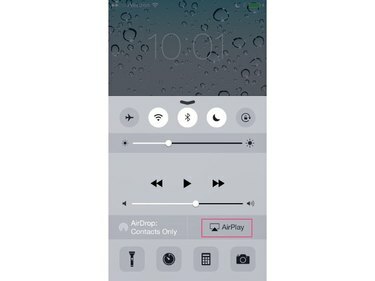
Źródło obrazu: JT B
Uzyskiwać AirPlay aby wyświetlić opcje AirPlay.
Krok 5

Źródło obrazu: JT B
Stuknij nazwę urządzenia AirPlay, do którego chcesz wysłać wideo. Uzyskiwać Gotowe aby wyjść z ekranu AirPlay.
Wskazówka
Włączając funkcję dublowania, wysyłasz do telewizora cały obraz wideo z iPhone'a, a nie tylko zawartość Netflix. Aby oglądać treści Netflix, nie potrzebujesz włączonego dublowania.
Krok 6
wciśnij Dom przycisk, aby wyświetlić ekran główny iPhone'a.
Krok 7
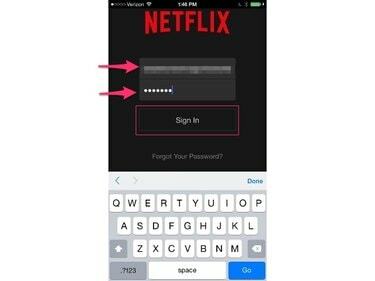
Źródło obrazu: JT B
Stuknij w Netflix aplikację, aby ją uruchomić. Wprowadź adres e-mail i hasło powiązane z kontem Netflix.
Krok 8
Stuknij w Ikona profilu użytkownika identyfikuje, kim jesteś, jeśli w Twoim gospodarstwie domowym jest wielu użytkowników serwisu Netflix.
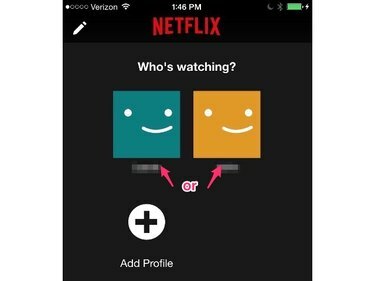
Źródło obrazu: JT B
Krok 9
Wybierz film lub program telewizyjny dostępny do przesyłania strumieniowego. wciśnij Bawić się przycisk, aby obejrzeć program na telewizorze.




